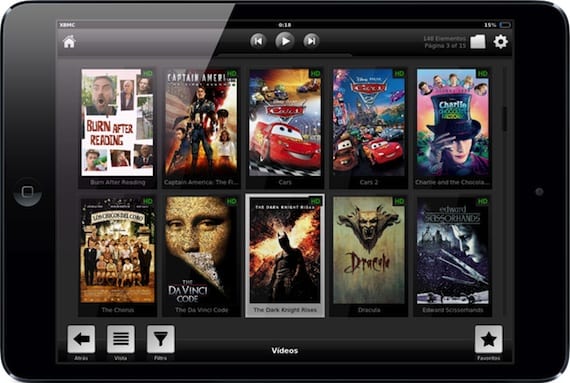
Ang XBMC multimedia player ay isa sa pinakamahusay para sa aming iPhone, iPad at AppleTV, mayroon din itong mga bersyon para sa Windows at Mac. Nai-update lamang ito sa isang bagong bersyon na umaangkop sa screen ng iPhone 5 at nagpapatuloy sa lahat ng mga kamangha-manghang pag-andar nito, kasama ang ma-play ang anumang format ng video at i-play ang anumang nilalaman na ibinahagi sa iyong network, alinman sa isang hard drive o sa iyong computer. Ipapaliwanag namin ang dalawang posibilidad nang detalyado. Ang pagsasaayos nito ay simple sa pamamagitan ng pagsunod sa mga hakbang na ipinapaliwanag namin sa ibaba.
Instalasyon

Ang XBMC player ay libre, at magagamit lamang ito sa Cydia. Upang mai-install ito dapat mong idagdag ang repo «http://mirrors.xbmc.org/apt/ios/« (nang walang mga panipi). Kapag naidagdag na, hanapin ang application na "XBM-iOS" at i-install ito sa iyong aparato. Lilitaw ang isang bagong icon sa iyong springboard na dapat mong i-click upang mailunsad ang application.
Magdagdag ng nilalamang multimedia mula sa isang network disk

Mayroon akong buong library ng media sa aking Time Capsule, na nagbibigay-daan sa akin upang madaling i-play ito sa aking iPad, hangga't nakabukas ko ang aking computer at tumatakbo ang iTunes. Bilang karagdagan, ang lahat ng nilalaman ay nasa isang format na katugma sa iTunes. Salamat sa XBMC hindi ito kinakailangan. Maaari akong magkaroon ng anumang format ng video sa aking Time Capsule (at anumang iba pang disk sa network) at direktang mai-access ito. Ang unang bagay na kailangan namin ay ang IP ng aking hard drive sa network, na sa aking kaso nakikita ko sa Utility ng Airport.
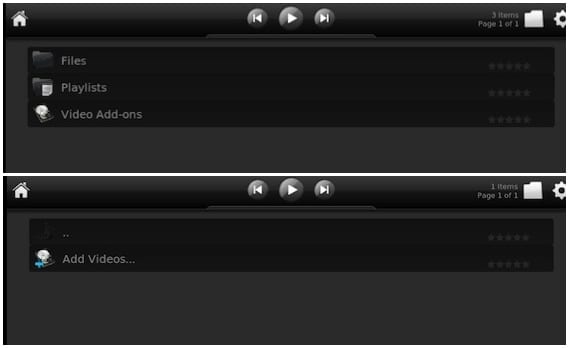
Pinapatakbo namin ngayon ang XBMC, at nag-click sa «Mga Video» sa pangunahing screen. Susunod ay pipiliin namin ang "Mga File" at pagkatapos ay "Magdagdag ng Mga Video". Sa lilitaw na window, mag-click sa "Mag-browse", at piliin ang "Magdagdag ng Lokasyon ng Network".

Ngayon kailangan nating punan ang mga seksyon na lilitaw tulad ng ipinakita sa imahe sa itaas ng mga linyang ito. Sa "Pangalan ng server" kakailanganin mong ipasok ang IP ng iyong hard drive sa network, at sa "Username" at "Password" ang username at password upang ma-access ito. Kapag natapos na, mag-click sa «OK».
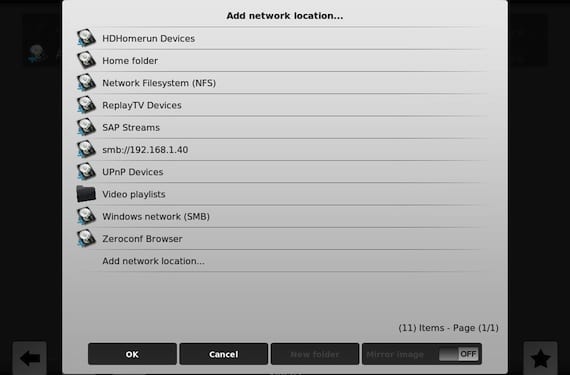
Babalik ka sa nakaraang window, ngunit makikita mo na lilitaw ang isang bagong koneksyon, "smb: // 192 ..." (sa iyong IP), piliin ito at magagawa mong mag-navigate sa istraktura ng iyong hard magmaneho Kapag nakarating ka sa direktoryo kung saan matatagpuan ang lahat ng iyong nilalaman, mag-click sa "OK" upang idagdag ito.
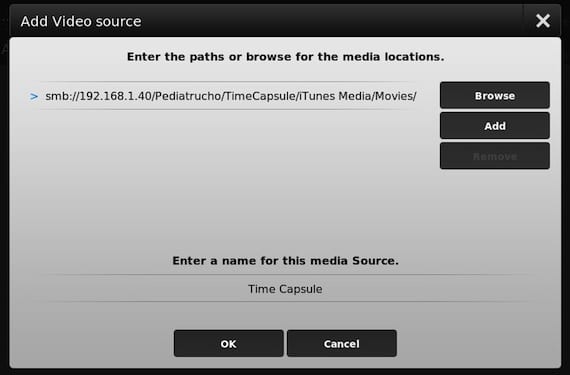
Lilitaw ang window na ito, kung nais mong baguhin ang pangalan ng server gawin ito sa ibaba, at i-click ang OK kapag handa na ang lahat.
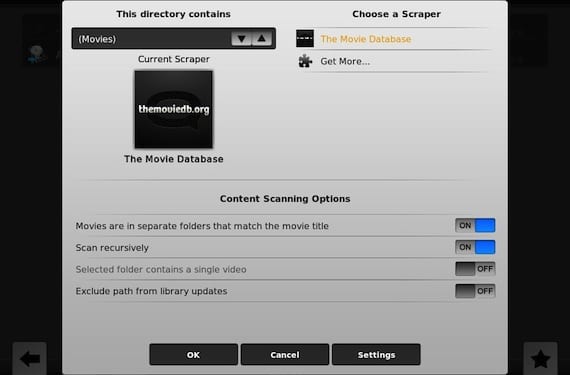
Sa window na ito hihilingin sa iyo na ipahiwatig ang uri ng nilalaman, sa aking kaso ang mga ito ay mga pelikula (Pelikula), at dahil ang bawat pelikula ay nasa isang hiwalay na direktoryo, pipiliin ko ang opsyong iyon (Ang mga pelikula ay nasa magkakahiwalay na mga folder ...). Nag-click ako sa OK at maghihintay lang ako para sa lahat ng impormasyon tungkol sa mga pelikula na mai-download. Nakasalalay sa dami ng impormasyong iyong naimbak, ang pamamaraan ay maaaring tumagal ng ilang minuto. Kapag natapos na, magkakaroon ka ng perpektong naka-catalog ang iyong mga pelikula sa kanilang mga pabalat at lahat.
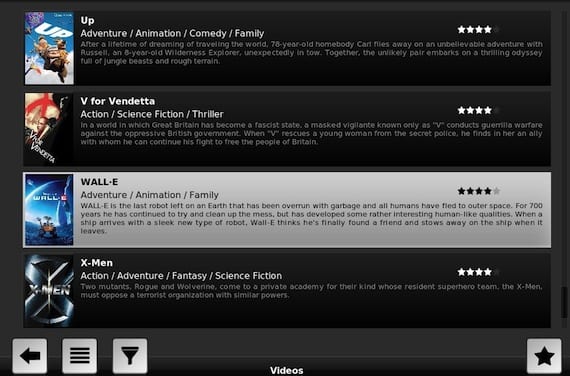
Masisiyahan ka na sa iyong buong silid-aklatan sa iyong iPad, anuman ang format at nang hindi nangangailangan ng isang computer upang mai-synchronize o ibahagi ang iyong library.
Higit pang impormasyon - Sinusuportahan na ng XBMC Media Center ang screen ng iPhone 5

Hindi mo kailangan ang xbmc upang i-play ang nilalaman mula sa isang disc sa network, sapat na ang FileBrowser, at hindi mo na kailangan ng iTunes.
Nakipag-usap na kami sa application na iyon sa blog
https://www.actualidadiphone.com/reproduce-videos-compartidos-en-tu-red-con-filebrowser/
Ngunit maraming mga mahahalagang pagkakaiba:
- Ang FileBrowser ay binabayaran (€ 4)
- Hindi ito nag-aayos ng isang silid-aklatan na may impormasyon, sumasakop ...
- Hindi ito katugma sa lahat ng mga format, halimbawa hindi ito naglalaro ng MKV.
Ito ay isang napakahusay na pagpipilian ngunit ang XBMC ay nakahihigit sa aking palagay.
Noong Marso 21, 03, sa 2013:11 ng gabi, sumulat ang "Disqus":
Ang bawat isa ay may kani-kanilang kagustuhan; Ang pangangailangan para sa isang computer sa nakikita ko ito bilang isang hindi maipaliwanag na abala. Bukod sa ito ay tumatagal ng JB.
Nga pala, parang nakita kita sa foromac, pwede ba?
Para sa mga ito hindi mo na kailangan ng isang computer.
ForumMac? Hindi ... 😉
Noong Marso 21, 03, sa 2013:23 ng gabi, sumulat ang "Disqus":
Sa pagpipiliang ito posible bang i-airplay ang apple tv 3 o makikita lamang ito sa ipad? Akala ko posible ang pagkopya, ngunit hindi ito pareho. Kung hindi mo magawa, maaaring suliting mapanatili ang iyong computer at panoorin ito sa TV. Pagbati po
salamat guro, nagtrabaho para sa akin ang touch. Isang yakap!!
Mayroon bang isang programa na ginagawa ito nang walang jaibreaking?
Ang Filebrowser ay katulad, mayroon ka nito sa App Store. Narito ipinapaliwanag namin ito: https://www.actualidadiphone.com/reproduce-videos-compartidos-en-tu-red-con-filebrowser/
louis padilla
luis.actipad@gmail.com
Balitang IPad